Cómo agregar un menú desplegable en WordPress – Guía para principiantes
Publicado: 2021-12-09Agregar menús desplegables en WordPress es una forma ordenada de mostrar la lista de elementos en su sitio. Hacen que su sitio se vea organizado, le dan un toque técnico a la apariencia general y hacen que su sitio web sea altamente navegable para los usuarios.
La mejor parte: solo toma unos minutos aprender cómo agregar menús desplegables en WordPress.
¿No es emocionante?
En esta breve guía para principiantes, explicaremos qué son los menús desplegables, cómo funcionan y cómo puede crear un menú desplegable para su sitio web. Para finalizar, también aprenderá a editar los menús desplegables para que se ajusten a sus necesidades.
Entonces, sin más preámbulos, comencemos a aprender.
Tabla de contenido
- ¿Qué es un menú desplegable en WordPress?
- ¿Por qué debería usar menús desplegables en WordPress?
- ¿Cómo agregar menús desplegables en WordPress?
- Paso 1: crear un menú de WordPress
- Paso 2: agregar elementos al menú que creó
- Paso 3: creación de menús desplegables organizando subelementos
- Paso 4: Publicación de su nuevo menú desplegable
- Cómo editar el menú desplegable en WordPress
- 1. Eliminación de un subelemento del menú desplegable
- 2. Reordenar los artículos
- 3. Eliminar el menú desplegable
- Algunos consejos útiles para crear un menú desplegable interactivo
- 1. Creación de menús desplegables de varios niveles
- 2. Creación de múltiples menús desplegables
- 3. Creación de menús con vista previa en vivo
- 4. Creación de un mega menú desplegable grande
- Terminando
¿Qué es un menú desplegable en WordPress?
Un menú desplegable es básicamente una parte del sistema de administración de menús que agrega enlaces a los menús de navegación. Si no conoce los menús de navegación, son los enlaces a las páginas principales de su sitio web. Por lo general, se encuentran en la parte superior de la página, como en el siguiente ejemplo:

Dado que agregar varios enlaces en los menús de navegación puede parecer desordenado y congestionado, los menús desplegables ayudan a organizar las cosas de manera ordenada. Puede agregar varios enlaces al menú de navegación y mostrar a sus visitantes lo que ofrece mediante los menús desplegables. Los visitantes verán el enlace del menú cuando se desplacen sobre el menú principal, como en el siguiente ejemplo:
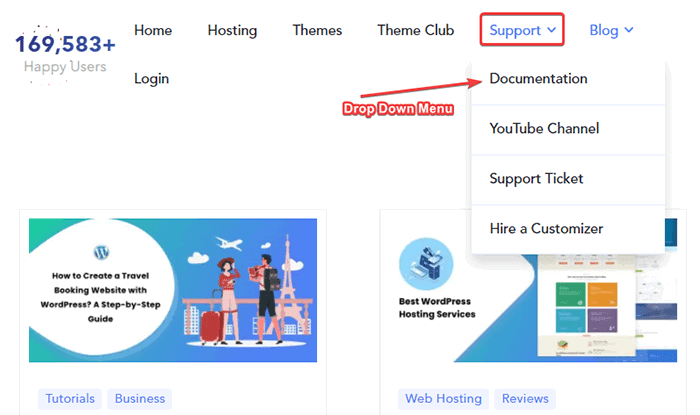
Como puede ver, agregar menús desplegables le permite salvar el problema del espacio limitado y darle un aspecto organizado a su sitio web de WordPress.
¿Por qué debería usar menús desplegables en WordPress?
Si tiene un sitio de WordPress completamente nuevo y recién está comenzando con un nuevo blog, es posible que no tenga muchas páginas web. Pero a medida que su sitio crece, comienza a agregar múltiples contenidos y productos. Luego, debe agregar más menús a su sitio web para una mejor experiencia de navegación.
Sin embargo, demasiados menús alineados parecen desordenados y algo poco profesionales. Además, no puedes dejar de incluirlos también. Aquí es donde necesita los menús desplegables.
Los menús desplegables lo ayudarán a agregar elementos sin saturar los menús de navegación. Le permiten utilizar eficientemente el espacio limitado.
Estas son las razones principales para usar menús desplegables en WordPress:
- Le permiten organizar los elementos de forma ordenada en el menú de navegación.
- Puede utilizar eficientemente el espacio.
- Los menús desplegables hacen que su sitio se vea más detallado y profesional.
- Puede organizar los menús según la jerarquía de temas.
- Hace que su sitio web sea altamente navegable y mejora la experiencia de navegación.
¿Cómo agregar menús desplegables en WordPress?
Crear y agregar menús desplegables es fácil. Con unos pocos clics aquí y allá en WordPress, puedes hacerlo en solo unos minutos. Aquí están los pasos:
Paso 1: crear un menú de WordPress
Primero, debe crear el menú para agregarlo a sus menús de navegación. Aquí está cómo hacerlo:
- Inicie sesión en su panel de WordPress.
- Vaya a "Apariencia" y haga clic en la opción "Menús" .
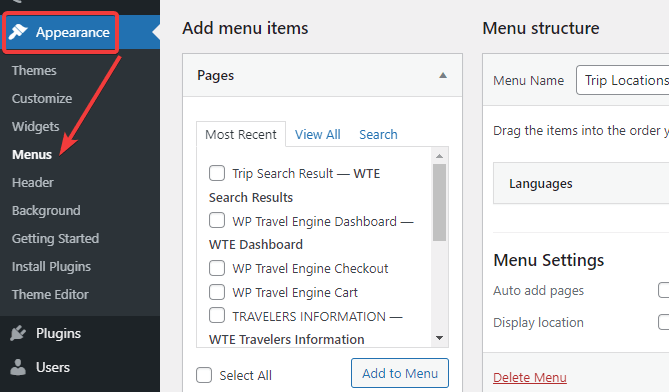
- Verá un enlace " Crear un nuevo menú" en la parte superior. Haz click en eso.
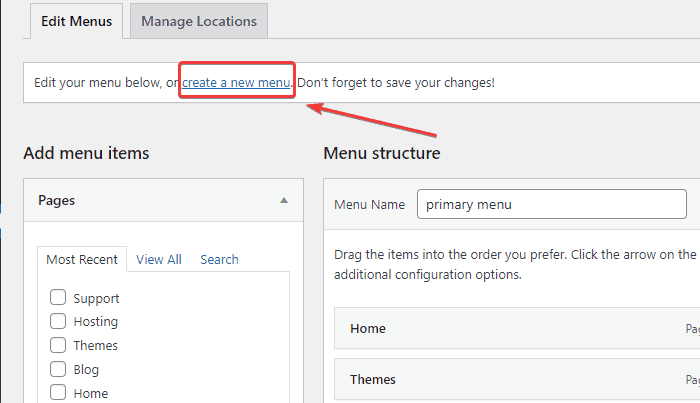
- Ingrese el nombre del menú en el campo dado y haga clic en el botón "Crear menú" a continuación.
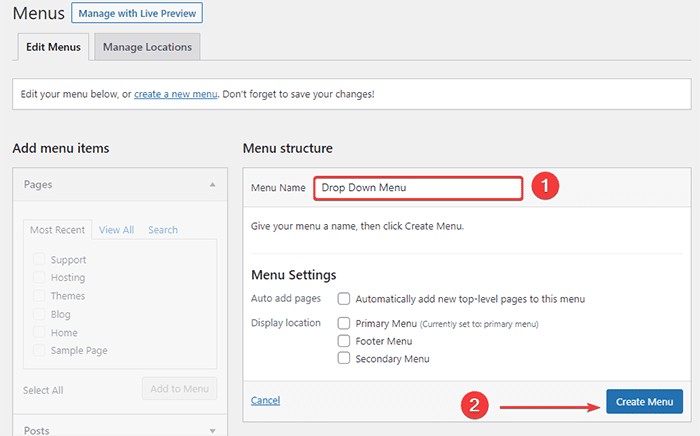
Después de hacer esto, WordPress crea un nuevo menú para ti. Sin embargo, es un menú vacío. Todavía necesita agregar elementos a su menú. Para eso, pasemos al segundo paso.
Paso 2: agregar elementos al menú que creó
Después de crear un nuevo menú, ahora debe agregarle elementos. Los elementos del menú son simplemente los enlaces a varias páginas o secciones de su sitio web. Dichos enlaces facilitan a los visitantes la navegación por su sitio. Así es como se agregan elementos al menú:
- En el lado izquierdo, verá una sección llamada "Agregar elementos de menú". En esa sección, verá una lista de páginas que puede agregar al menú.
- Seleccione las páginas que desea agregar al menú que creó.
- Después de eso, haga clic en el botón "Agregar al menú" a continuación.
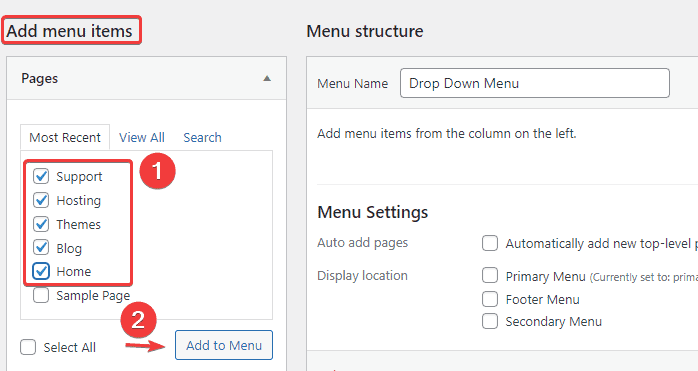
- Verá que las páginas que seleccionó aparecen en la sección "Estructura del menú" .
- También puede agregar publicaciones, páginas de destino, enlaces personalizados y otras opciones a su menú. En lugar de "Páginas", expanda la sección respectiva desde la sección "Agregar elementos de menú" . Luego, agréguelo a su menú como lo hizo anteriormente.
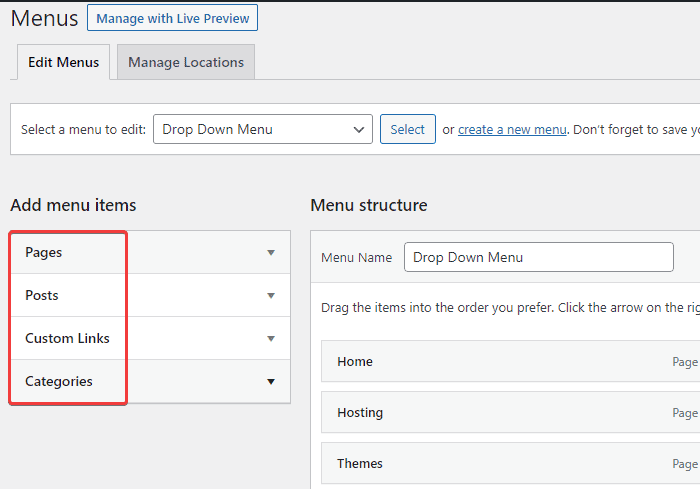
- Haga clic en el botón "Guardar menú" en la parte inferior una vez que haya terminado.
Paso 3: creación de menús desplegables organizando subelementos
Después de agregar las páginas/publicaciones/enlaces personalizados a la "Estructura del menú" , debe convertirlo en un menú desplegable. De lo contrario, todos esos elementos aparecerán como elementos regulares en el menú de navegación. Puede crear un menú desplegable utilizando la estructura padre-hijo.

El elemento principal es el elemento de encabezado principal que albergará los subelementos. Del mismo modo, los elementos secundarios son aquellos enlaces que aparecen una vez que el usuario pasa el mouse sobre el elemento principal. Así es como lo haces:
- Haga clic en el elemento que desea convertir en elemento secundario.
- Ahora arrástrelo debajo del elemento que desea convertir en padre. Sin embargo, asegúrese de dejar caer el elemento secundario ligeramente hacia la derecha.
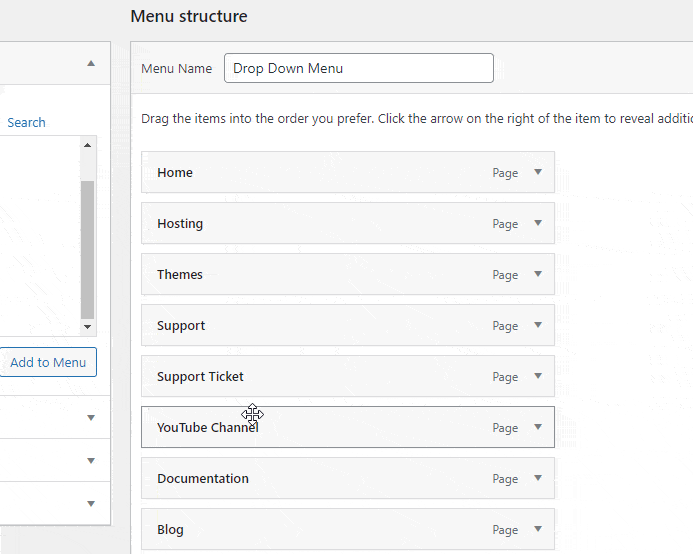
- WordPress asigna la etiqueta de "subelemento" al elemento secundario que acaba de crear. Puede agregar tantos subelementos como desee en el elemento principal respectivo. Una vez que haya terminado, haga clic en el botón "Guardar menú" a continuación.
Paso 4: Publicación de su nuevo menú desplegable
Incluso después de crear el menú desplegable en "Estructura del menú" , seguirá sin aparecer en su sitio web. Es porque solo has creado el menú y aún no lo has publicado. Por lo tanto, debe publicarlo.
Así es como lo haces:
- Después de agregar todos los elementos en el menú, desplácese hacia abajo. Puede encontrar la configuración del menú en la parte inferior.
- Verá una " Ubicación de visualización" y luego haga clic en el " Menú principal ".
- Haga clic en el botón "Guardar cambios" a continuación.
- El menú desplegable ahora aparece en su sitio.
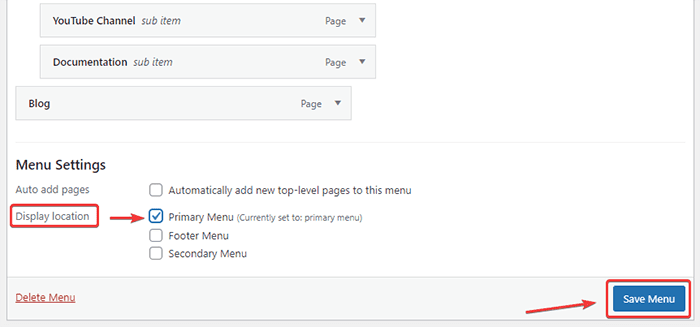
Cómo editar el menú desplegable en WordPress
Ha aprendido a agregar menús desplegables en WordPress. Con el tiempo, es posible que deba realizar cambios en él. Así es como puedes editar el menú que creaste:
1. Eliminación de un subelemento del menú desplegable
Para eliminar un elemento del menú desplegable, siga estos pasos:
- Ve a Apariencia > Menús en tu WordPress
- Asegúrate de estar en la pestaña "Editar menús" .
- En la "Estructura del menú", haga clic en la flecha desplegable al lado del elemento que desea eliminar.
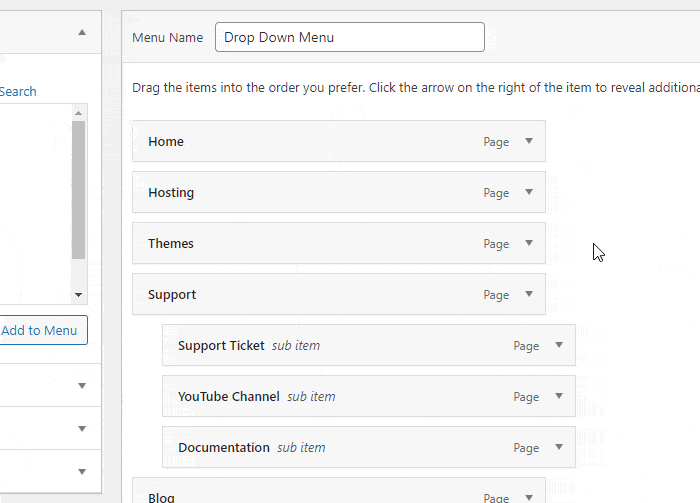
- Haga clic en el enlace "Eliminar" .
- Guarde los cambios.
2. Reordenar los artículos
Si necesita reorganizar el orden de los elementos del menú, siga estos pasos:
- Primero, arrastre el elemento para colocarlo donde desee desde el editor de menús.
- Simplemente suelte el artículo. Guarde los cambios una vez que esté satisfecho.
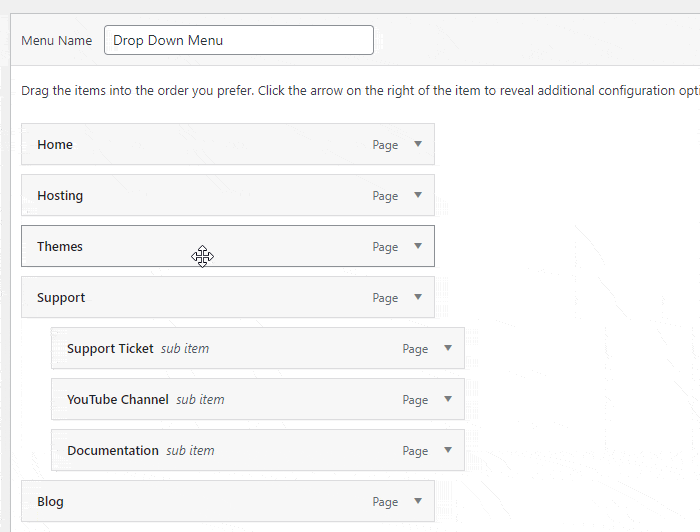
3. Eliminar el menú desplegable
En caso de que quieras eliminar todo el menú:
- Seleccione el menú que desea eliminar de WordPress.
- Verá una opción "Eliminar menú" en la parte inferior. Haz click en eso.
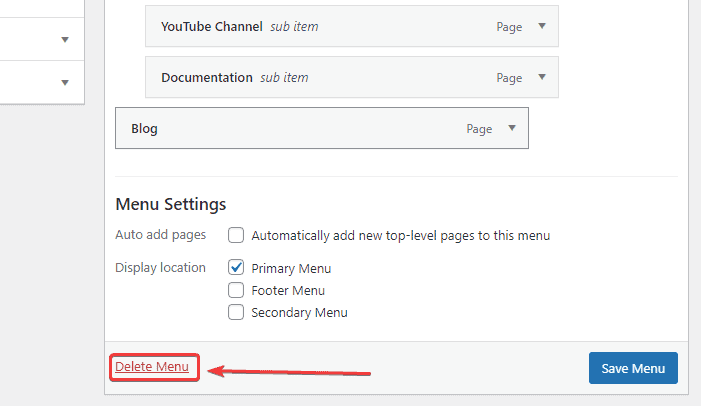
¡Simple como eso!
Algunos consejos útiles para crear un menú desplegable interactivo
Los menús de navegación son características fáciles de usar para tener en su sitio. Los usuarios pueden encontrar fácilmente lo que buscan sin perder tiempo. Por lo tanto, el uso correcto de los menús de navegación en su sitio ayudará a los lectores a orientarse en su sitio.
Aquí hay algunos consejos sobre cómo crear menús desplegables interactivos y estructurados para su sitio web:
1. Creación de menús desplegables de varios niveles
También puede agregar un elemento debajo de otro subelemento para crear menús desplegables de varios niveles. Dichos menús se encuentran comúnmente en sitios web de comercio electrónico o sitios web con muchas páginas.
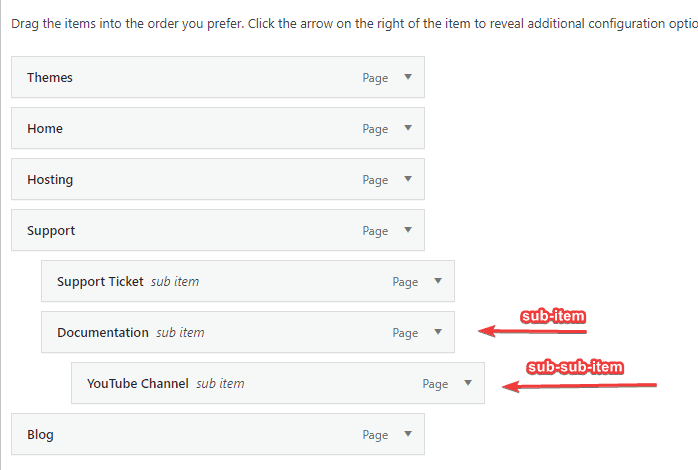
2. Creación de múltiples menús desplegables
Puede crear varios menús desplegables en su barra de menú principal para vincular varias páginas de su sitio.
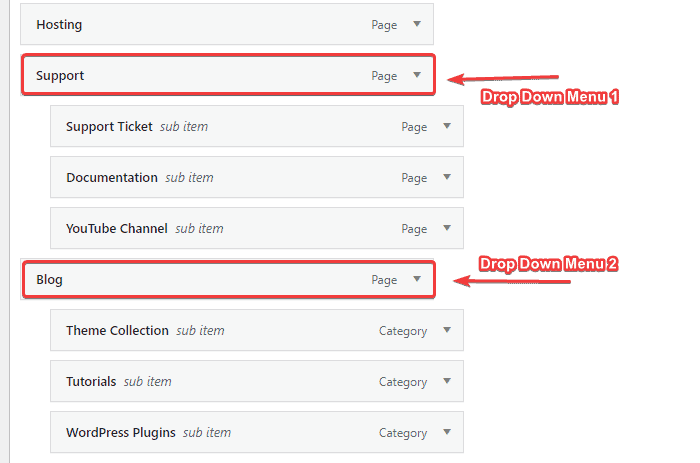
3. Creación de menús con vista previa en vivo
Muchos temas de WordPress ofrecen un personalizador que brinda una vista previa en vivo mientras personaliza el tema. La creación de los menús de su sitio con una vista previa en vivo le dará una idea vívida de cómo se verá en el front-end.
- Vaya a la opción Apariencia > Personalizar en su panel de WordPress para acceder al personalizador.
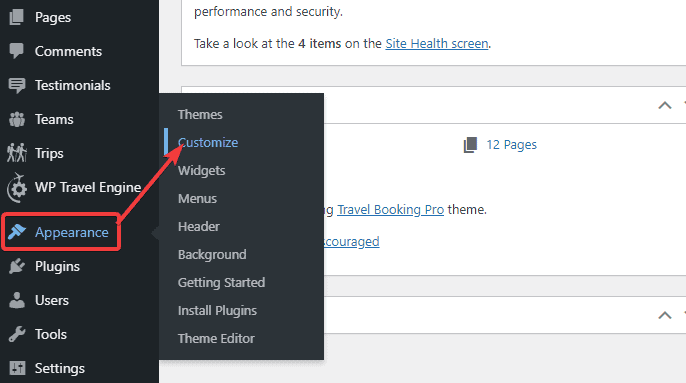
- Verá la opción Menús en el personalizador. La ubicación de esta opción puede variar según el tema que uses.
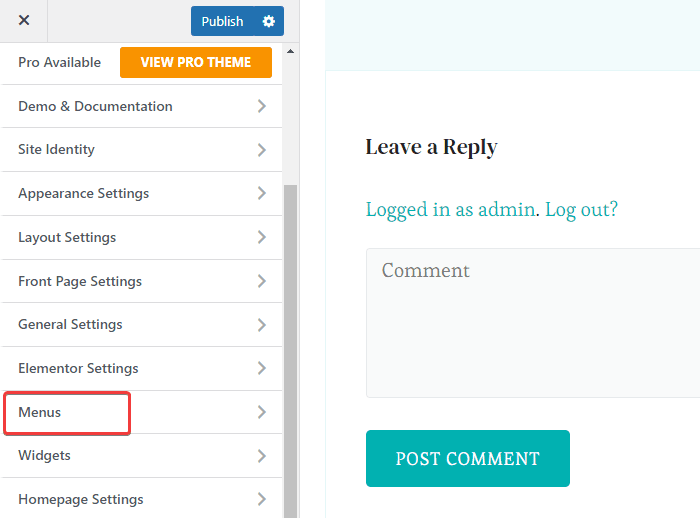
- Aquí encontrarás la opción de crear un nuevo menú o arrastrar los menús para convertirlo en primario, secundario o terciario. Agregar, eliminar y ordenar elementos del menú es lo mismo que se explica en los pasos anteriores.
4. Creación de un mega menú desplegable grande
Los menús desplegables generales solo muestran submenús limitados. Sin embargo, también puede mostrar la estructura completa de su sitio cuando los usuarios se desplazan sobre el menú principal. Aquí están los pasos:
- Primero, debe descargar e instalar el complemento Mega Menu de wordpress.org. Luego, active el complemento.
- Vaya a la opción de configuración del complemento y realice los cambios necesarios.
Terminando
Verá, solo se necesitan unos pocos clics y algunos minutos para agregar un menú desplegable en WordPress. Sin embargo, el número y la ubicación de los menús que puede agregar pueden diferir de un tema a otro. Por lo tanto, asegúrese de elegir el adecuado para su sitio en lugar de simplemente optar por un tema popular.
Sin embargo, agregar menús desplegables es una excelente manera de mejorar la experiencia de navegación de sus usuarios. Hacen que su sitio se vea bien organizado y facilitan la navegación por su sitio web.
Esperamos que esta guía para principiantes le haya resultado útil. Asegúrese de escribir sus comentarios en la sección de comentarios a continuación.
También puede consultar cómo agregar widgets a WordPress.
